Kartu SD tidak muncul di File Explorer di Windows 10
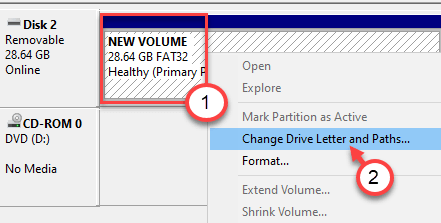
- 3571
- 976
- Darryl Ritchie
Bagaimana jika kartu SD tidak muncul di file explorer Anda? Anda tidak akan dapat mengaksesnya dari File Explorer kecuali Anda memperbaiki masalah terlebih dahulu. Masalah ini biasanya terjadi jika drive kartu SD kehilangan huruf drive. Ikuti saja perbaikan mudah ini untuk menetapkan surat drive baru dan memperbaiki masalah.
Perbaiki - 1 Tetapkan surat drive baru
Anda dapat menetapkan surat drive baru untuk memperbaiki masalah.
1. Tekan saja Kunci Windows +X kunci bersama.
2. Kemudian, Anda harus mengklik “Manajemen Disk“Untuk mengaksesnya.
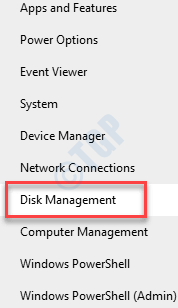
3. Setelah manajemen disk terbuka, cari drive yang bermasalah di layar Anda.
4. Klik kanan pada drive yang bertentangan dan klik pada “Ubah surat drive dan jalur… “.
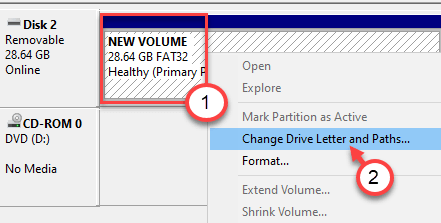
5. Klik "Menambahkan… “.
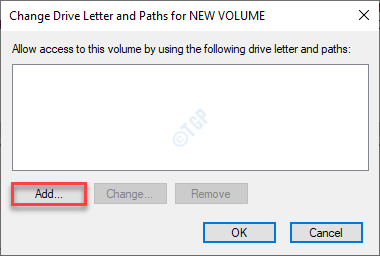
6. Periksa opsi "Tetapkan surat drive berikut“.
7. Kemudian, tetapkan surat drive baru untuk sistem dari drop-down.
8. Akhirnya, klik "OKE“Untuk menyelesaikan perubahan.
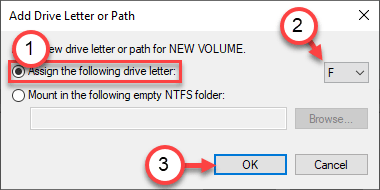
Sekarang, tutup pengaturan manajemen disk. Buka File Explorer dan periksa apakah drive muncul sekarang.
Itu harus berhasil dan memperbaiki masalah untuk Anda.
Perbaiki 2 - Periksa Koneksi
Mungkin terjadi bahwa kartu SD tidak ditempatkan dengan benar di pembaca kartu itu sendiri. Periksa apakah itu masalahnya.
Coba hubungkan pembaca kartu ke port lain dari komputer Anda.
Kami sarankan Anda menghubungkan kartu SD ini ke sistem lain dan memeriksa apakah itu benar -benar berfungsi atau tidak.
- « Steam captcha error respons Anda terhadap captcha tampaknya tidak valid perbaikan
- Cara memperbaiki file data outlook tidak dapat diakses di windows 10 »

